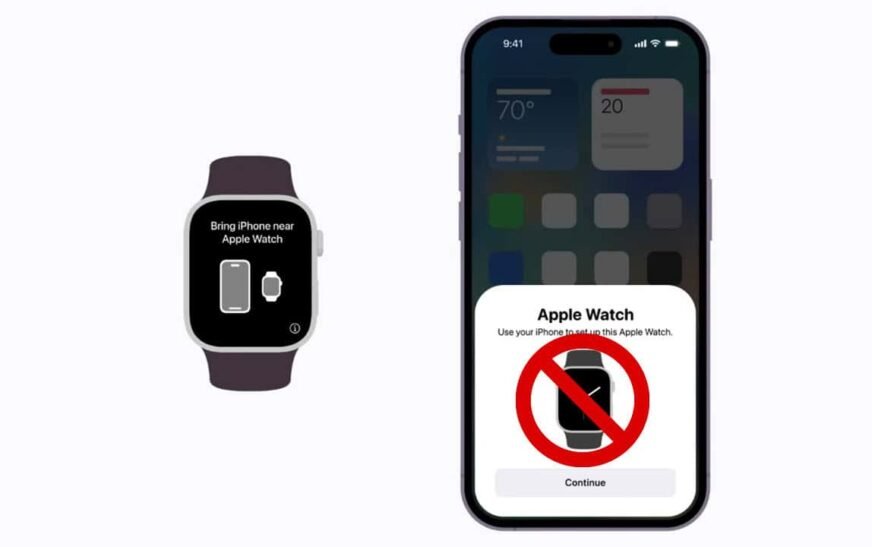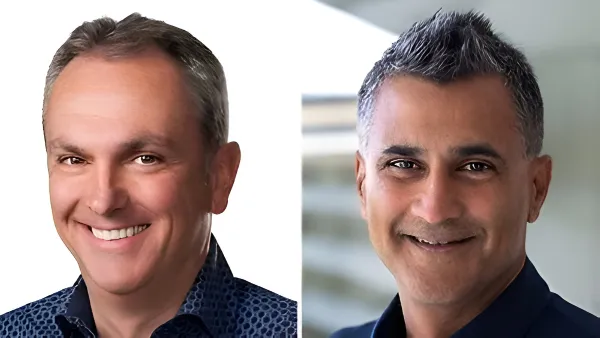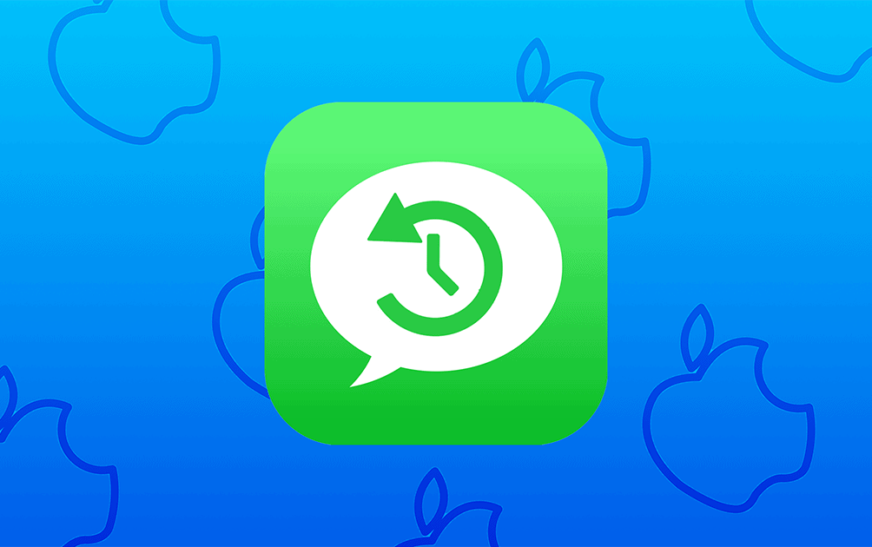Ces derniers jours, j’ai essayé de synchroniser ma nouvelle Apple Watch Cellular avec mon iPhone, mais je continue de me heurter au même obstacle. Une fenêtre contextuelle indiquant « Impossible de synchroniser les données iCloud » apparaît pendant le processus de configuration. Je peux soit annuler, soit supprimer les données, mais cette dernière ne fait rien. L’application Watch continue d’afficher une erreur de serveur. Après quelques recherches, j’ai trouvé quelques étapes de dépannage ciblant les causes les plus probables. Si vous êtes confronté au même problème, voici tout ce que vous devez savoir.
Comment réparer l’erreur Impossible de synchroniser les données iCloud
J’ai organisé les étapes de dépannage par difficulté. Commencez par le plus simple pour résoudre le problème avec un minimum d’effort.
1. Déconnectez-vous et reconnectez-vous à iCloud
Temps nécessaire : 5 minutes
Vous réaliserez cette méthode en trois étapes. Déconnectez-vous d’abord d’iCloud, redémarrez l’iPhone et enfin reconnectez-vous à iCloud. Suivez ces étapes :
- Allez au Paramètres application et appuyez sur (votre profil Apple ID).
- Faites défiler vers le bas, recherchez et appuyez sur Se déconnecter.

- Entrez votre Mot de passe de l’identifiant Applerobinet Désactiver (pour Localiser mon iPhone)puis confirmez pour vous déconnecter.
- Éteindre votre iPhone et rallumez-le.
- Aller à Paramètres et appuyez sur Se connecter sur votre iPhone.
- Entrez votre Identifiant Apple et mot de passealors suivez les instructions pour terminer le processus de connexion.
NOTE
Si vous avez récemment mis à jour vers la dernière version d’iOS, vous pourriez être confronté à un délai de sécurité d’une heure ou plus pour vous déconnecter et vous connecter à iCloud.
2. Activer les mots de passe et le trousseau iCloud
L’activation des mots de passe et du trousseau iCloud synchronise vos mots de passe enregistrés, vos informations d’identification Wi-Fi et vos données d’authentification dans votre écosystème Apple. Cela permet un couplage transparent et un accès automatique aux services cryptés.
- Ouvrez l’iOS Paramètres application et appuyez sur votre Identifiant Apple ou avatar au sommet.
- Vous entrerez Compte Apple paramètres.
- Recherchez et appuyez sur le iCloud menu des paramètres.
- À l’intérieur iCloudappuyez sur le Mots de passe carte pour accéder à Mots de passe et trousseau menu.

- Là, activer le Synchronisez cet iPhone fonctionnalité.

Parfois, vous constaterez peut-être que le Mots de passe et trousseau la synchronisation est déjà active et vous obtenez toujours l’erreur Impossible de synchroniser les données iCloud. Dans ce scénario, il suffit activer et désactiver Synchronisez cet iPhone dans le Mots de passe et trousseau menu.
3. Configurer le mot de passe sur iPhone
Si la fonction de mot de passe est désactivée sur votre iPhone, je vous suggère fortement de l’activer. Une réinitialisation rapide devrait éliminer les bugs mineurs dans votre connexion de couplage, et c’est également votre première ligne de défense contre les voleurs.
- Accédez au Paramètres application et appuyez sur Identification faciale et code d’accès (ou Touch ID et mot de passe sur les modèles antérieurs).
- Robinet Activer le mot de passe et entrez un mot de passe à six chiffres.
4. Désactivez et activez la protection avancée des données
- Ouvrez le Paramètres application, faites défiler jusqu’à l’application Compte Apple et appuyez sur votre avatar.
- Dans le Compte Apple fenêtre, recherchez et appuyez sur le iCloud option.
- Faites défiler vers le bas de la fenêtre iCloud et appuyez sur le Protection avancée des données option.
- Robinet Désactiver la protection avancée des données et suivez les instructions à l’écran pour désactiver la fonctionnalité.
- Redémarrer votre iPhone.
- Maintenant, suivez les mêmes étapes que celles indiquées ci-dessus pour atteindre le Protection avancée des données écran.

- Appuyez sur le Activer la protection avancée des données bouton.

- Le Configurer la récupération de compte une fenêtre contextuelle apparaîtra.

- Appuyez dessus et suivez les instructions à l’écran pour terminer le processus de configuration du Protection avancée des données fonctionnalité.
5. Appliquer les mises à jour iOS et watchOS
Pour la mise à jour iOS
- Sur votre iPhone, accédez au Paramètres application et appuyez sur Général.
- Sélectionnez le Mise à jour du logiciel possibilité dans le Général fenêtre.
- Si une mise à jour est disponible, appuyez sur le Télécharger et installer ou le Mettre à jour maintenant bouton.
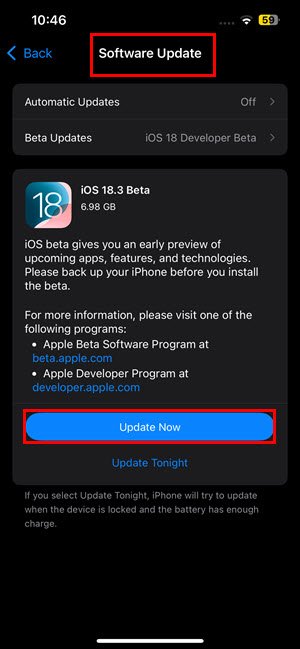
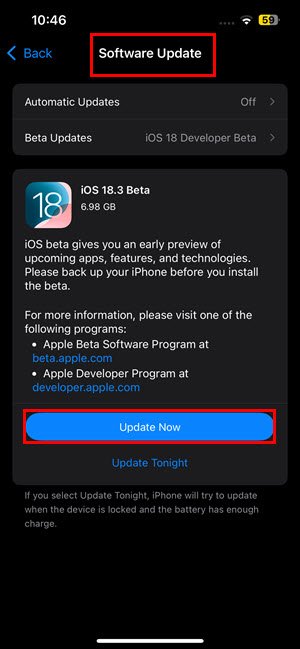
- Suivez les invites à l’écran pour terminer le processus de mise à jour de l’appareil.
Pour la mise à jour watchOS
- Lancez le Montre application sur votre iPhone.
- Allez au Ma montre en le sélectionnant dans le coin inférieur gauche de la fenêtre de l’application.
- Maintenant, appuyez sur le Général possibilité dans le Ma montre languette.
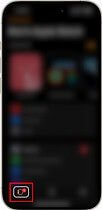
- À l’intérieur du Général fenêtre, recherchez et appuyez sur le Mise à jour du logiciel option.
- Robinet Accepter pour toutes les fenêtres contextuelles des termes et conditions.
- Si le téléchargement est prêt à être installé, vous ne verrez que le Installer bouton. Robinet Installer.
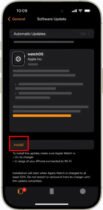
- Parfois, le Installer le bouton pourrait être remplacé par Télécharger et installer lorsque l’iPhone doit télécharger les fichiers nécessaires.
- Entrez le Mot de passe iPhone pour authentifier.
- L’iPhone mettra à jour l’Apple Watch à distance et un roue de progression apparaîtra sur le cadran de la montre.
Contact Assistance Apple si les problèmes persistent. Vous pouvez également en savoir plus sur les problèmes éventuellement corrélés, par exemple si la connexion de couplage entre votre Apple Watch et votre iPhone ne fonctionne pas.